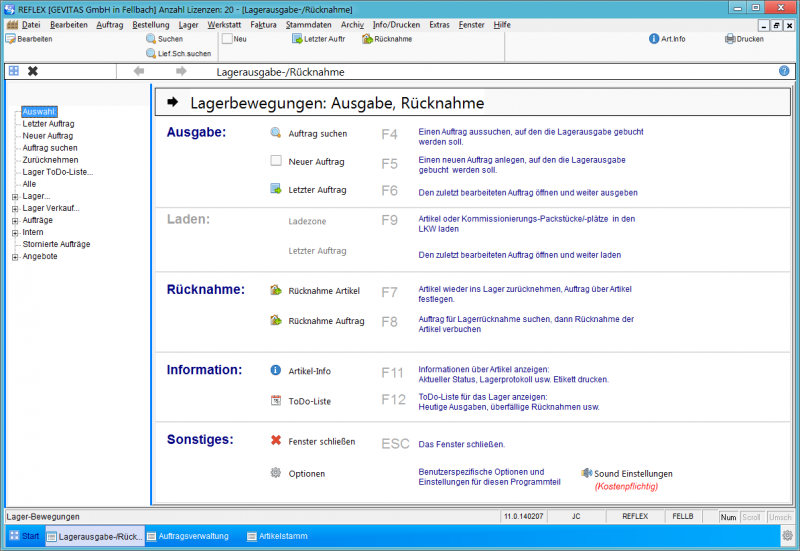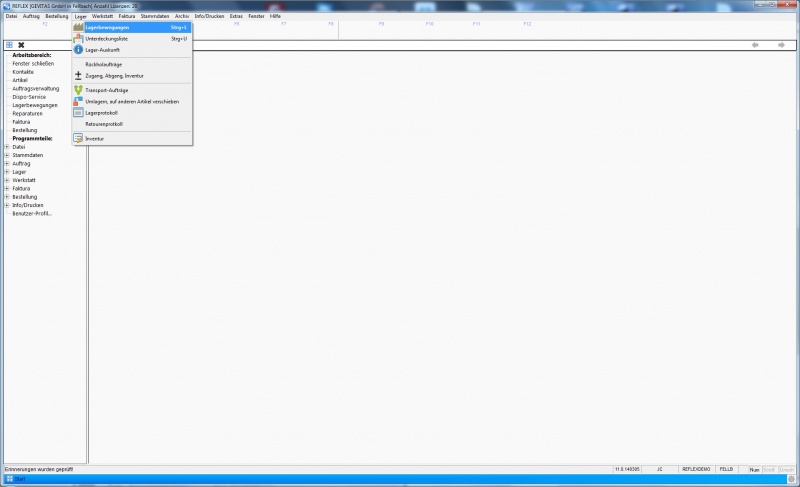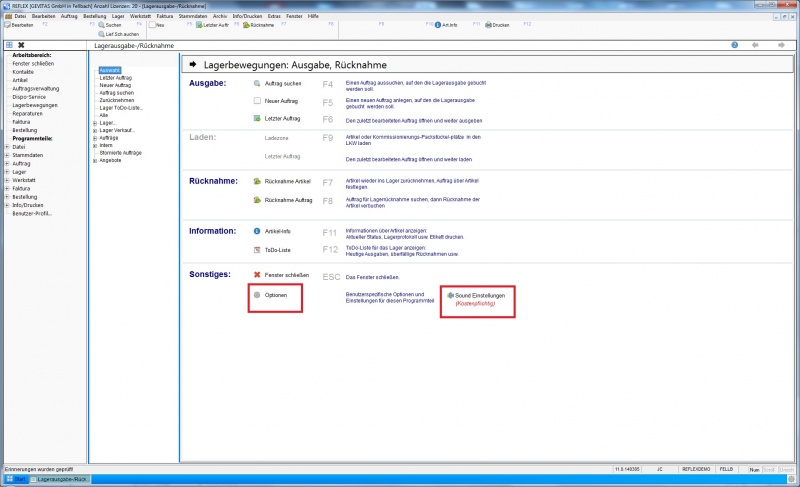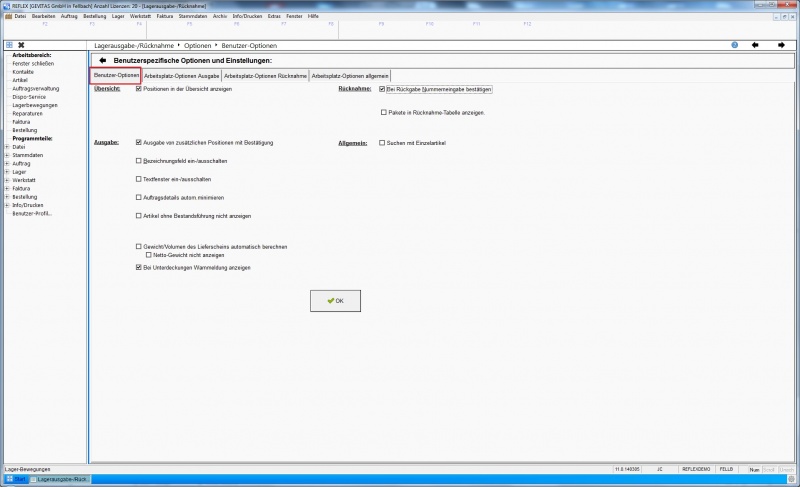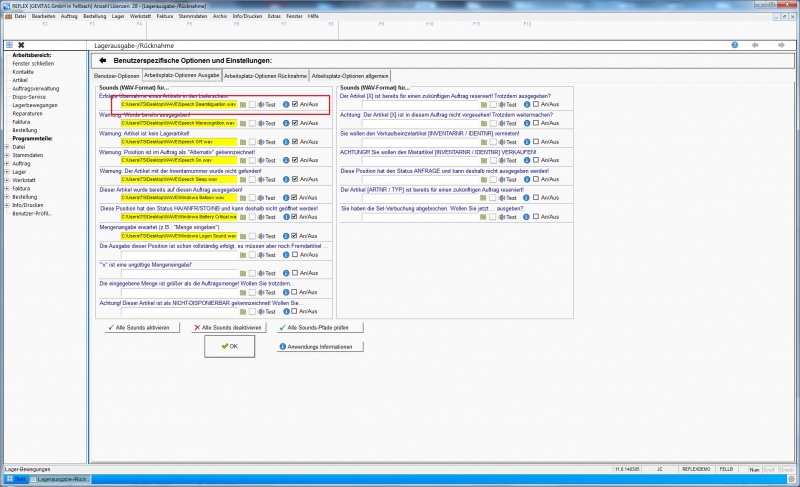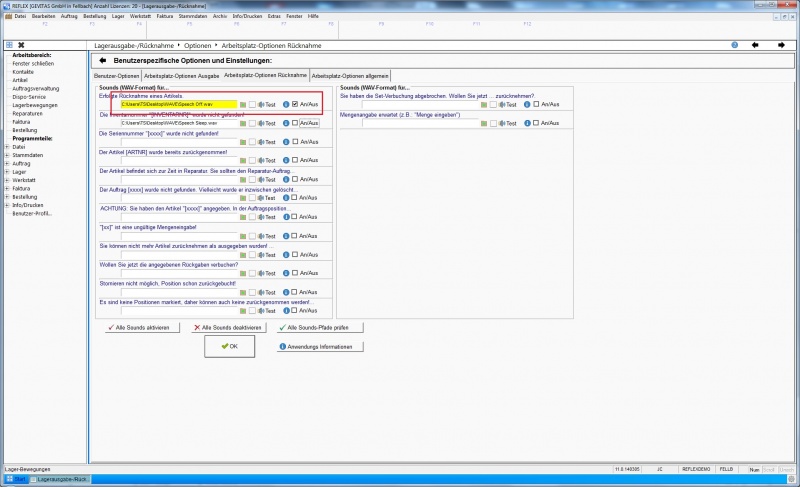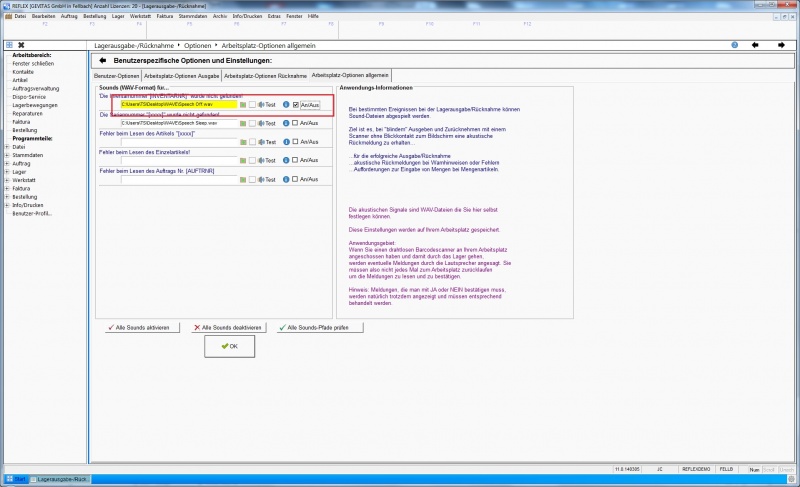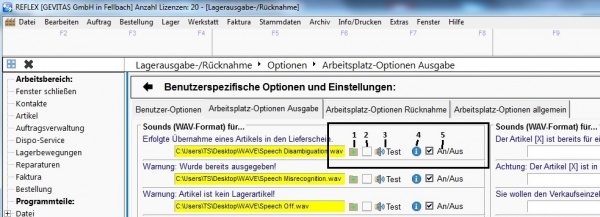REFLEX Lagerbewegungen Hauptmenü: Unterschied zwischen den Versionen
(→Soundeinstellungen (kostenpflichtig)) |
|||
| (3 dazwischenliegende Versionen von einem anderen Benutzer werden nicht angezeigt) | |||
| Zeile 89: | Zeile 89: | ||
[[Datei:Lagerbewegung Sound Menü.jpg|800px]] | [[Datei:Lagerbewegung Sound Menü.jpg|800px]] | ||
| + | |||
| + | Unter dem Reiter '''Lager''' wird der Punkt '''Lagerbewegung''' aufgerufen. | ||
[[Datei:Lagerbewegung Sound Menü Aufruf Sound.jpg|800px]] | [[Datei:Lagerbewegung Sound Menü Aufruf Sound.jpg|800px]] | ||
| + | |||
| + | Die '''Soundeinstellungen''' können auch über den Punkt '''Optionen''' aufgerufen werden. | ||
[[Datei:Lagerbewegung Sound Menü Benutzeroptionen allgemein.jpg|800px]] | [[Datei:Lagerbewegung Sound Menü Benutzeroptionen allgemein.jpg|800px]] | ||
| + | |||
| + | '''Benutzeroptionen allgemein''' | ||
[[Datei:Lagerbewegung_Sound_Menü_Arbeitsplatzoptionen_für_Ausgabe.jpg|800px]] | [[Datei:Lagerbewegung_Sound_Menü_Arbeitsplatzoptionen_für_Ausgabe.jpg|800px]] | ||
| + | |||
| + | '''Arbeitsplatzoptionen für Ausgabe''' | ||
[[Datei:Lagerbewegung Sound Menü Arbeitsplatzoptionen für Rückgabe.jpg|800px]] | [[Datei:Lagerbewegung Sound Menü Arbeitsplatzoptionen für Rückgabe.jpg|800px]] | ||
| + | |||
| + | '''Arbeitsplatzoptionen für Rückgabe''' | ||
[[Datei:Lagerbewegung Sound Menü Arbeitsplatzoptionen allgemein.jpg|800px]] | [[Datei:Lagerbewegung Sound Menü Arbeitsplatzoptionen allgemein.jpg|800px]] | ||
| + | |||
| + | '''Arbeitsplatzoptionen allgemein''' | ||
| + | |||
| + | |||
| + | [[Datei:Lagerbewegung Sound Menü Arbeitsplatzoptionen Linkoptionen.jpg|600px]] | ||
| + | |||
| + | # Pfad für Sound einfügen | ||
| + | # Pfad für Sound löschen | ||
| + | # Sound testen | ||
| + | # Info zum eingestellten Sound [[Datei:Lagerbewegung Sound Infomeldung.jpg|800px]] | ||
| + | # Sound ein- und ausschalten aktiv = gelb unterlegt | ||
| + | |||
| + | == Links == | ||
| + | |||
| + | * [[REFLEX Lagerbewegungen Hauptmenü|Hauptmenü]] | ||
| + | |||
| + | * [[REFLEX Lagerausgabe]] | ||
| + | |||
| + | * [[REFLEX Lagerrücknahme erfassen]] | ||
| + | |||
| + | * [[REFLEX Lagerbewegungen Auftrag suchen|Auftrag suchen]] | ||
| + | |||
| + | * [[REFLEX Lagerrücknahme mit der Markierungs-Funktion|Markierungs-Funktion]] | ||
| + | |||
| + | * [[REFLEX Lagerausgabe Bilder/Dokumente von Artikeln anzeigen|Bilder/Dokumente von Artikeln anzeigen]] | ||
| + | |||
| + | * [[REFLEX Lagerbewegungen Artikel-Info|Artikel-Info]] | ||
| + | |||
| + | * [[REFLEX Lagerausgabe Auftrags-Status|Auftrags-Status]] | ||
| + | |||
| + | * [[REFLEX Lagerausgabe Neuen Auftrag anlegen|Neuen Auftrag anlegen]] | ||
| + | |||
| + | * [[REFLEX Lager Auto-Auftrag|Auto-Auftrag]] | ||
Aktuelle Version vom 22. November 2014, 19:40 Uhr
Inhaltsverzeichnis
1 Das Hauptmenü
Wenn Sie die Lagerverwaltung benutzen wollen, müssen Sie zuerst das Fenster der Lagerverwaltung öffnen, und zwar entweder über das entsprechende Symbol der Symbolleiste oder mit dem Menü “Lager -> Lagerbewegungen”. Das Fenster “Lager Ausgabe, Rücknahme” erscheint zuerst mit der Anzeige des Hauptmenüs:
Hier können Sie auswählen, welche Programmfunktion benutzt werden soll:
Ausgabe:
- Auftrag suchen: Einen Auftrag für die Lagerausgabe suchen (F4). Der Auftrag wurde zuvor z.B. in der Auftragsverwaltung angelegt.
- Neuen Auftrag für die Lagerausgabe anlegen(F5)
- (auch ein neuer Lieferschein wird hierbei angelegt).
- Auf den zuletzt benutzten Auftrag (weiter) ausgeben (F6)
- (funktioniert auch, wenn Sie zwischenzeitlich das Programm beendet hatten!)
Laden: (optionales Kommissionierungs-Modul)
- Ladezone: Artikel oder Packstücke in den LKW laden.
Rücknahme: (nur bei Miete)
- Rücknahme Artikel, Auftrag über einen Artikel festlegen (F7)
- Rücknahme, dabei einen bestimmten Auftrag auswählen (F8)
Information:
- F11 Informationen zu Artikeln anzeigen lassen.
- F12 ToDo-Liste.
Sonstiges:
- Das Fenster schließen.
- Optionen
Sie können entweder die angezeigten Funktionstasten benutzen oder mit der Maus auf eine der Schaltflächen klicken.
2 Die einzelnen Schritte
2.1 Ausgabe, Lieferschein
2.2 Rücknahme
2.3 Artikel-Info
2.4 Soundeinstellungen (kostenpflichtig)
Sie können in REFLEX unter dem Punkt Lagerausgabe auch verschiedene Meldungen mit Tönen unterlegen.
Wie Sie diese entsprechend einstellen und nutzen können, wird Ihnen im folgenden erläutert:
Unter dem Reiter Lager wird der Punkt Lagerbewegung aufgerufen.
Die Soundeinstellungen können auch über den Punkt Optionen aufgerufen werden.
Benutzeroptionen allgemein
Arbeitsplatzoptionen für Ausgabe
Arbeitsplatzoptionen für Rückgabe
Arbeitsplatzoptionen allgemein
- Pfad für Sound einfügen
- Pfad für Sound löschen
- Sound testen
- Info zum eingestellten Sound
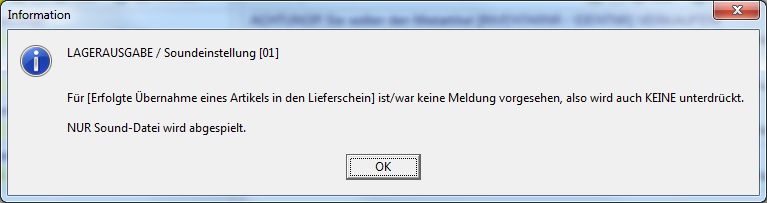
- Sound ein- und ausschalten aktiv = gelb unterlegt